В сервисе GeForce NOW представлены более 800 игр от более 100 разработчиков игр. Эти игры доступны в магазинах игр (Steam, Ubisoft Connect, Epic Game Store,GOG), а также в собственных лаунчерах - в случае World of Tanks, Warface, War Thunder и других игр.
В этом гайде мы расскажем:
2 способа проверить наличие игры в сервисе:
Чтобы быстро проверить наличие игры в сервисе, Вам достаточно зайти на страницу «Игры» GFN.RU.
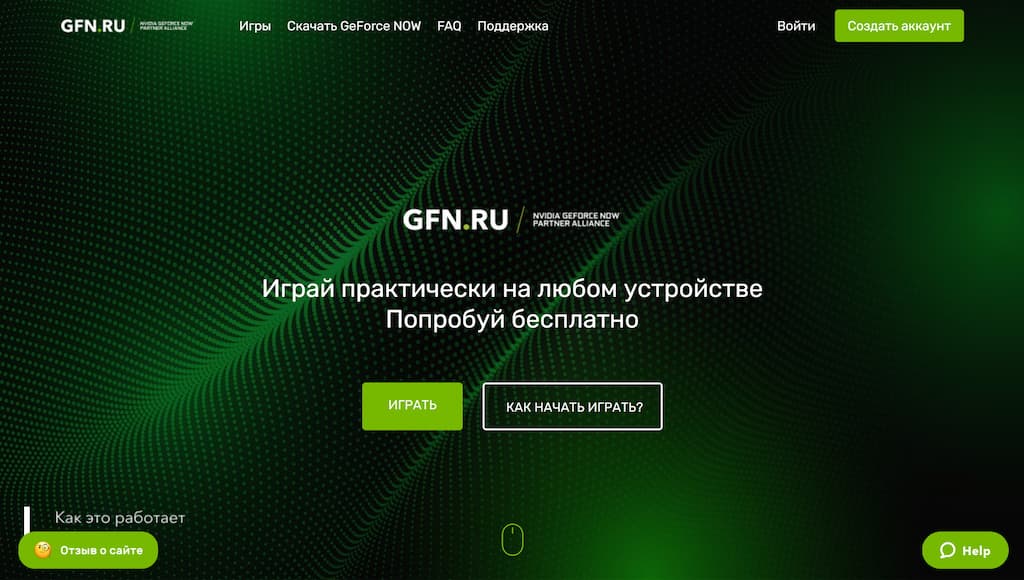
Вы попадете на страницу поиска игр, которые доступны в сервисе.
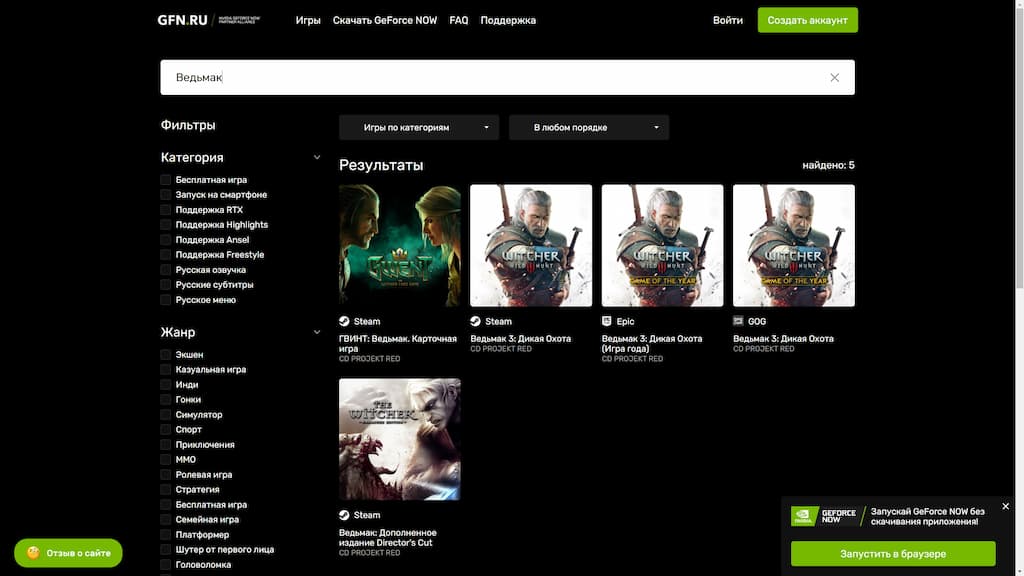
Введите название игры на английском или русском языке в поиске - и ниже появятся игры, которые присутствуют в сервисе. А еще Вы можете сортировать игры по Категориям, Жанрам или Магазинам игр (Важно! На нашем сервисе игра доступна только в тех магазинах которые указаны на данной странице).
Давайте посмотрим какие игры попадают в категорию бесплатные и доступны на смартфоне - для этого отметьте категории "бесплатная игра" и "запуск на смартфоне" - появится список таких игр - найти игру и как в нее можно поиграть стало проще простого:
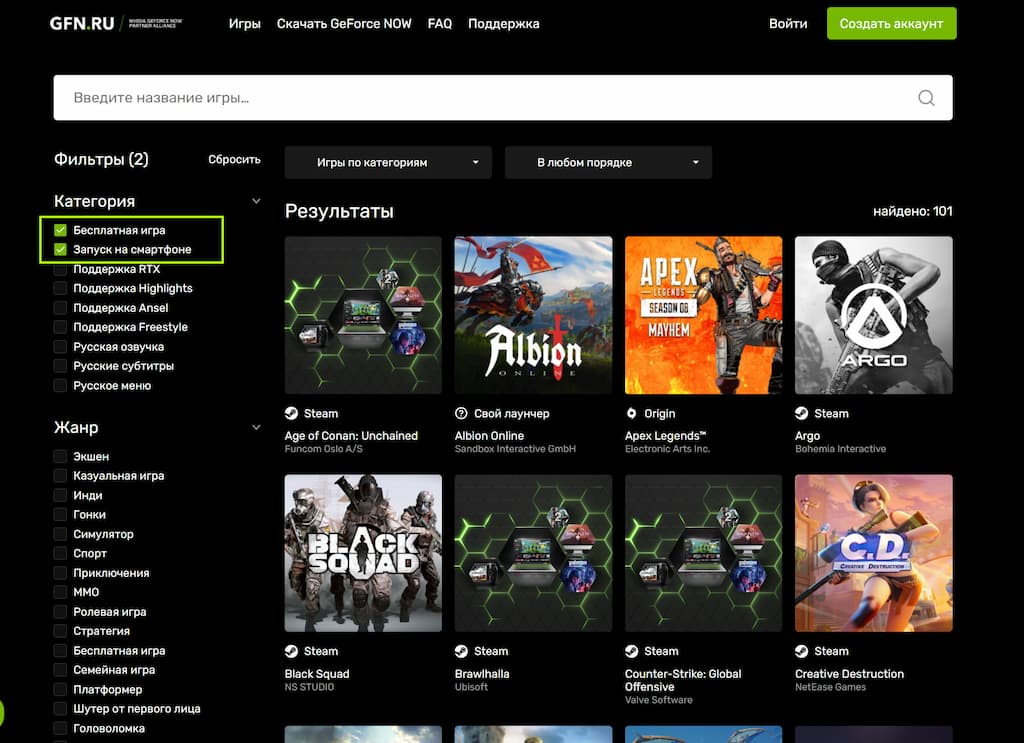
Наличие игр можно проверить в строке поиска в приложении GeForce NOW. Регистрация в GFN.RU для проверки наличия игр не обязательна.
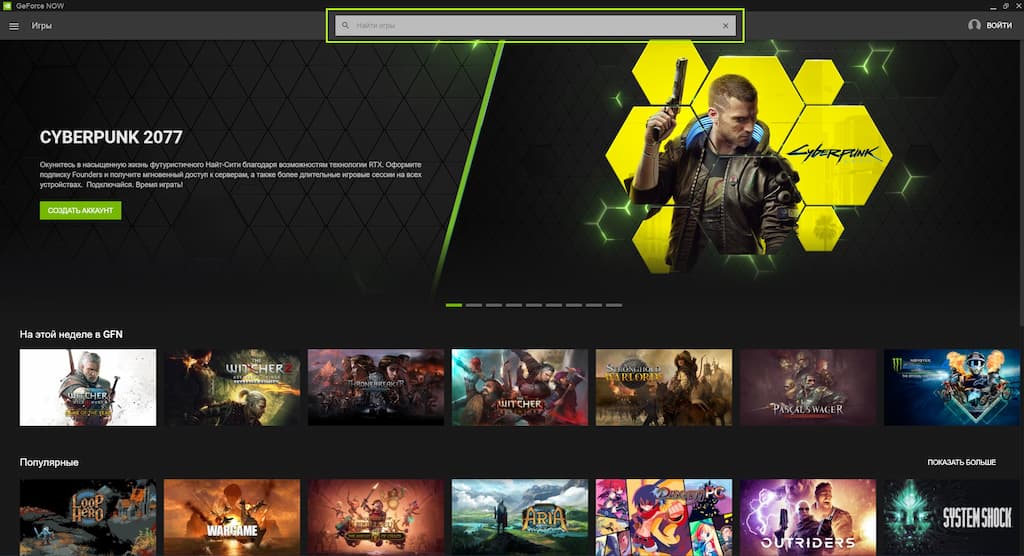
Введите название игры в поиске на английском или русском языке:
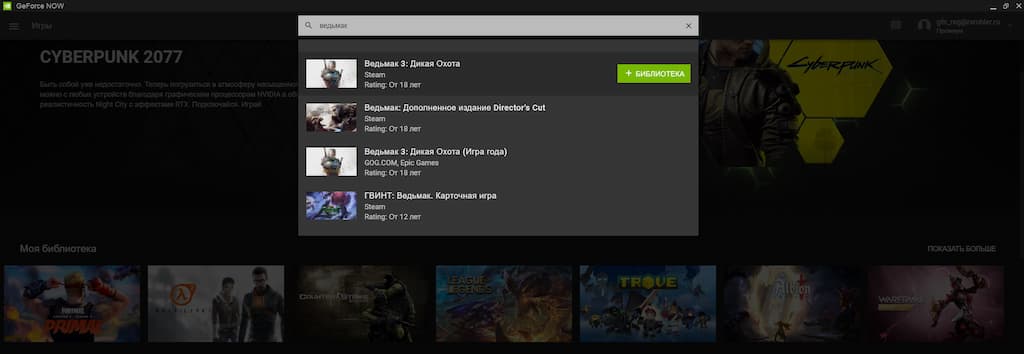
Под названием игры будет указан магазин в котором игра доступна в сервисе. Если Вы купили игру и данный магазин игр не указан под названием игры в поиске, она у Вас не запустится. В примере на скриншоте Ведьмак 3: Дикая Охота доступна в магазине Steam, а Ведьмак 3: Дикая Охота "Игра года" доступна в GOG и Epic game store.
Давайте на примере игры Ведьмак 3: Дикая Охота Steam посмотрим как запустить игру в сервисе GFN.RU:
1. Выбрав игру нажмите кнопку "+ Библиотека".
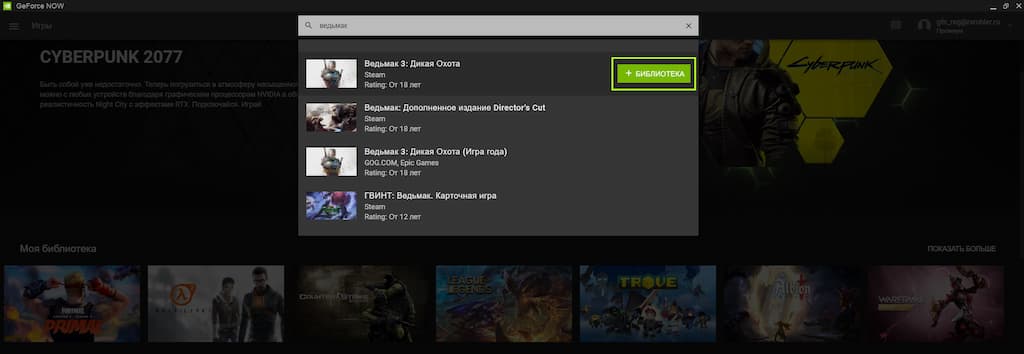
2. В открывшемся меню нажмите продолжить - игра будет добавлена в Вашу библиотеку:
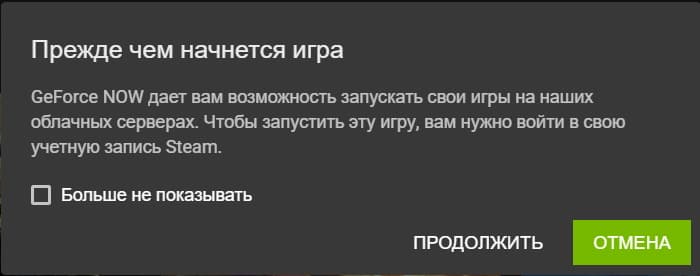
3. В Вашей библиотеке появился Ведьмак 3 - нажмите "Играть" для запуска.
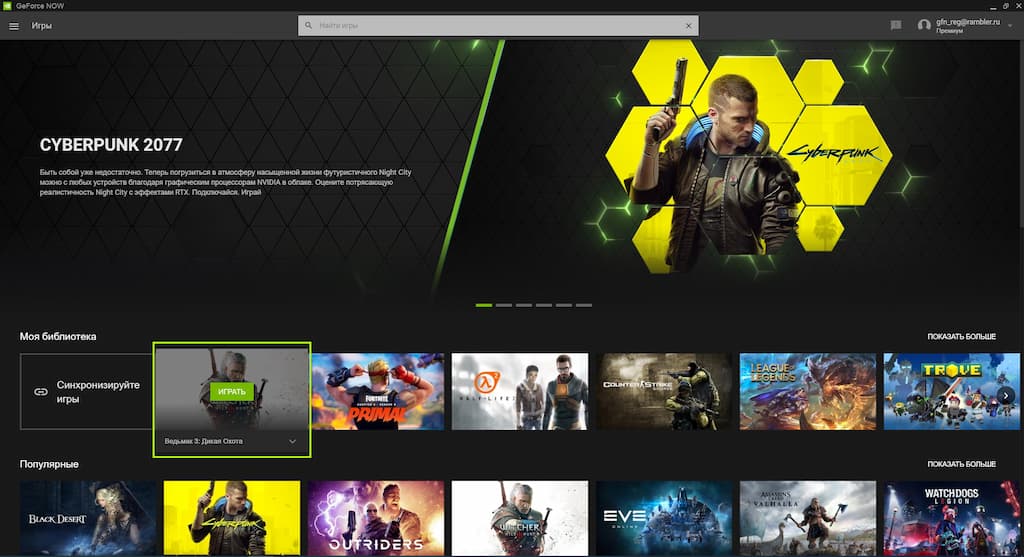
4. Откроется окно сессии - введите данные аккаунта Steam на котором куплена игра Ведьмак 3: Дикая Охота.
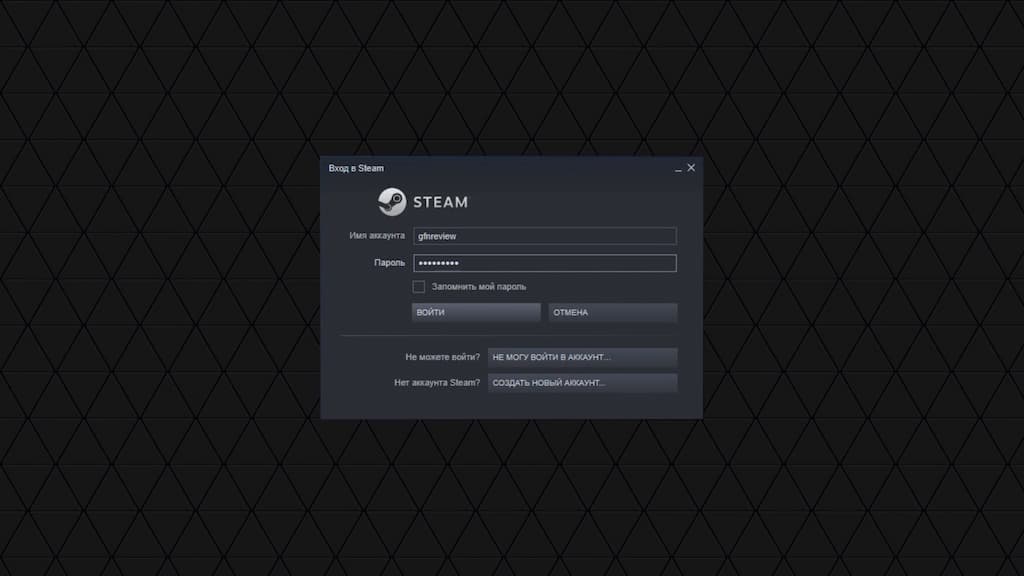
5. Запустите игру.
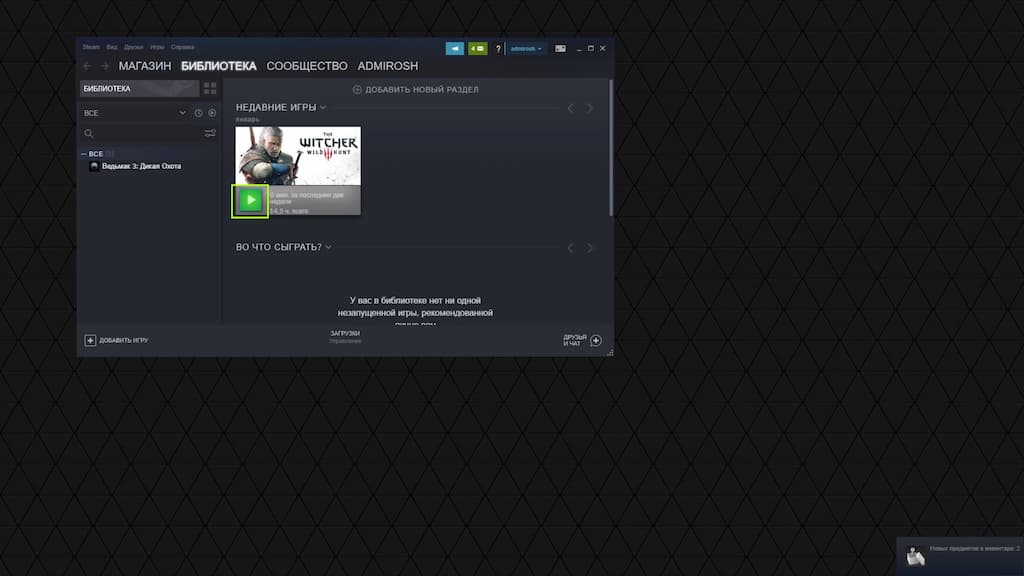
Если по каким-то причинам Вы хотите сменить аккаунт игрового магазина Steam нужно проделать следующие шаги:
1. Запустите игру в сервисе GFN.RU
2. В левом верхнем углу нажмите кнопку "Steam"
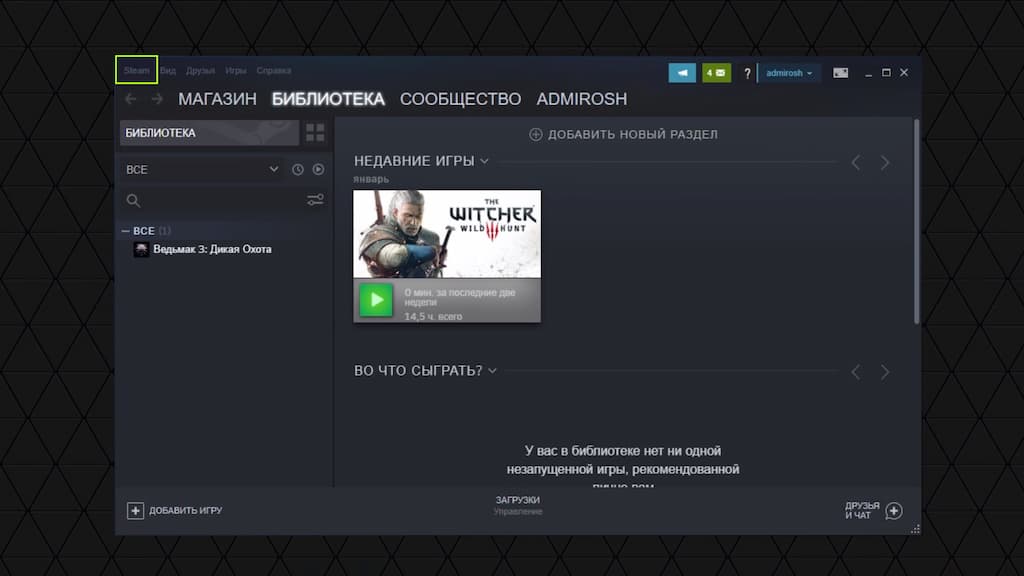
3. Выберите пункт "Войти в другой аккаунт...".
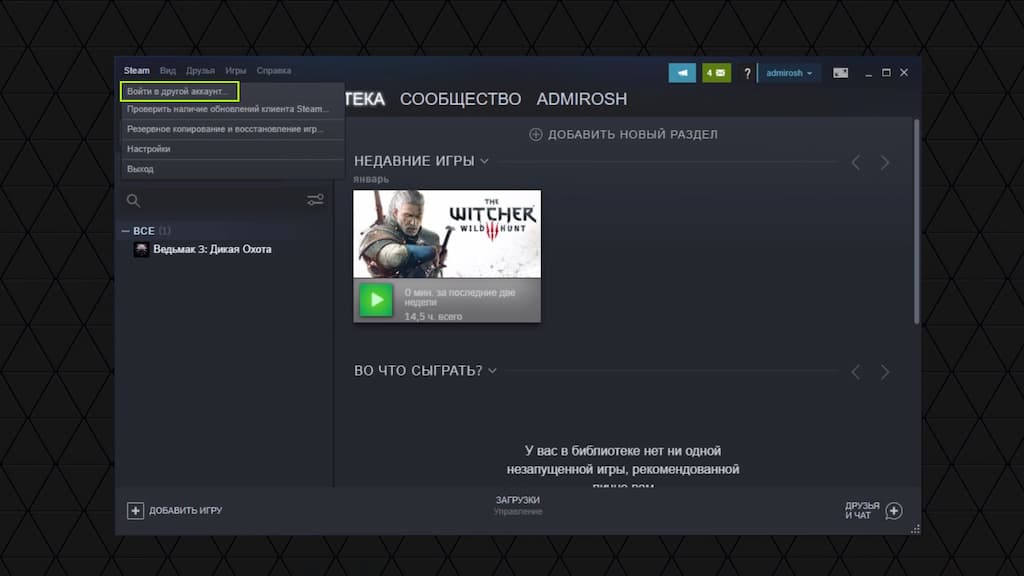
4. Далее нажмите кнопку "Выйти".
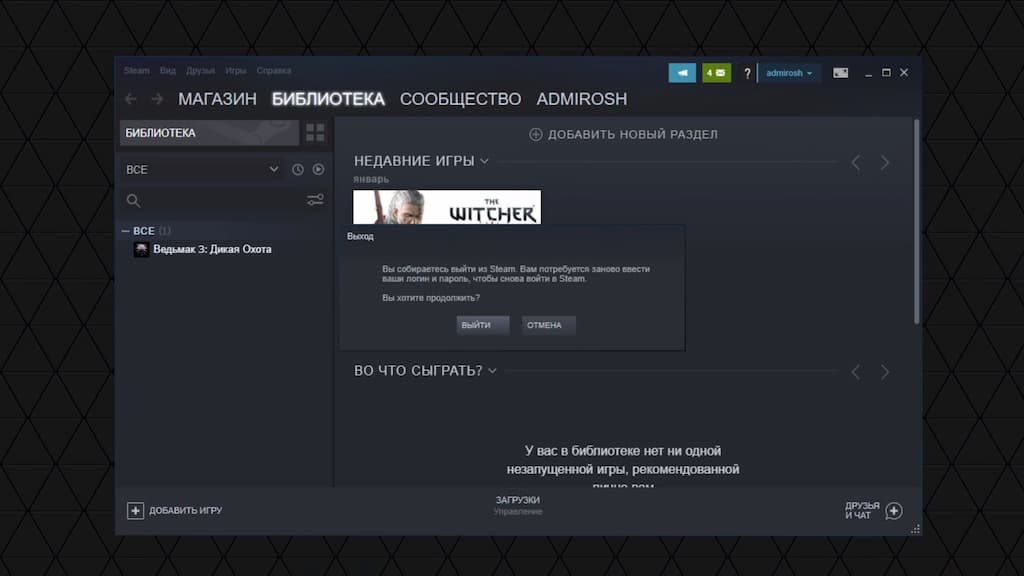
Теперь при следующем запуске любой игры из магазина Steam нужно вводить данные своего аккаунта заново.
Давайте запустим Assassins Creed Единство Ubisoft. Игра доступна в 3 версиях в нашем магазине - Ubisoft, Epic Games и Steam.
Если Вы запускаете игру впервые - приложение предложит добавить ее в библиотеку - нажмите кнопку "+Библиотека".
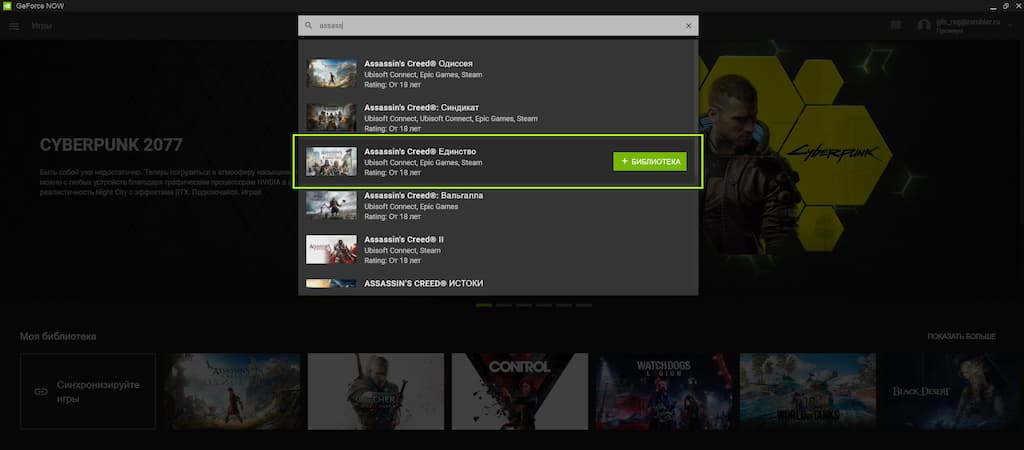
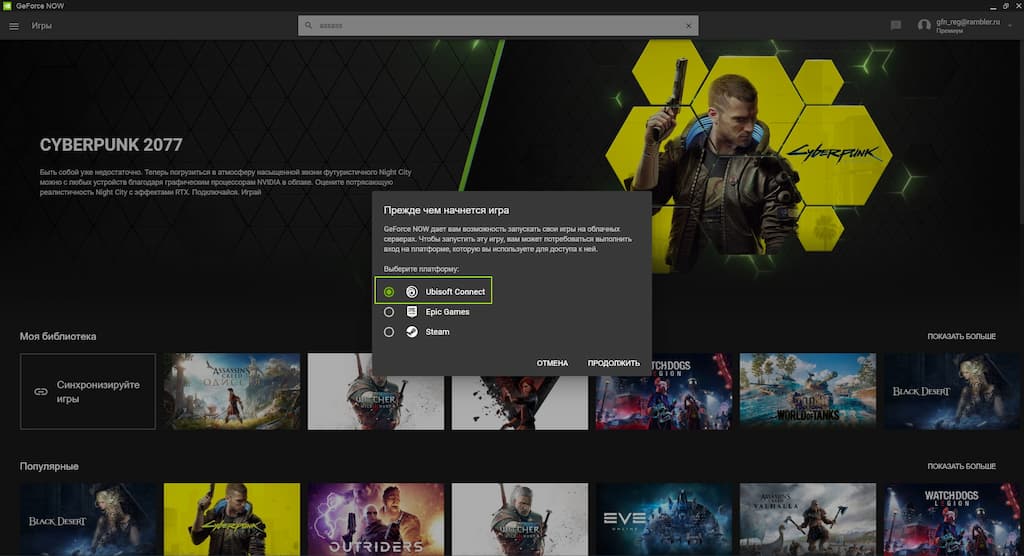
Теперь игра появилась в разделе "Моя библиотека" - нажимаем "Играть" чтобы запустить игровую сессию.
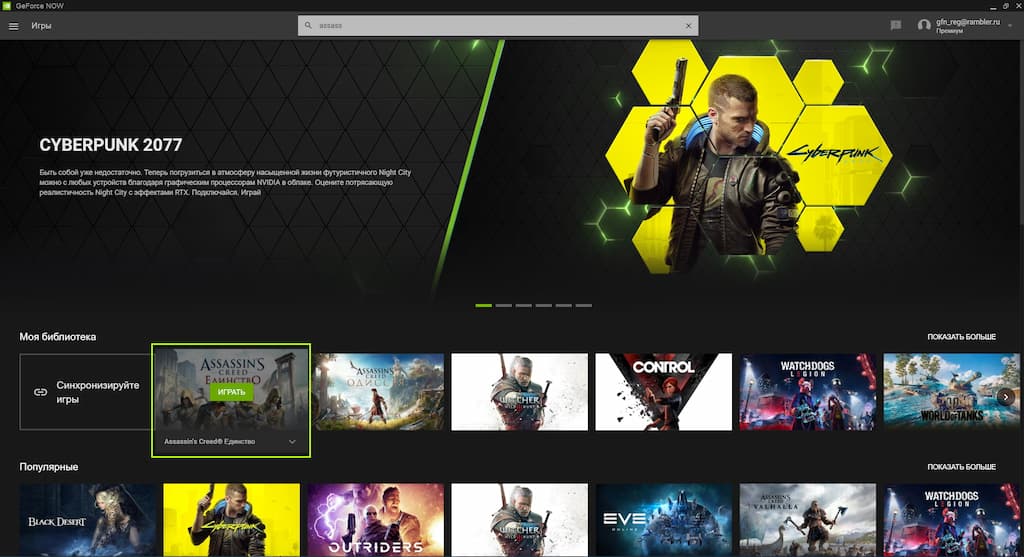
Введите данные своего аккаунта Ubisoft к которому привязана игра:
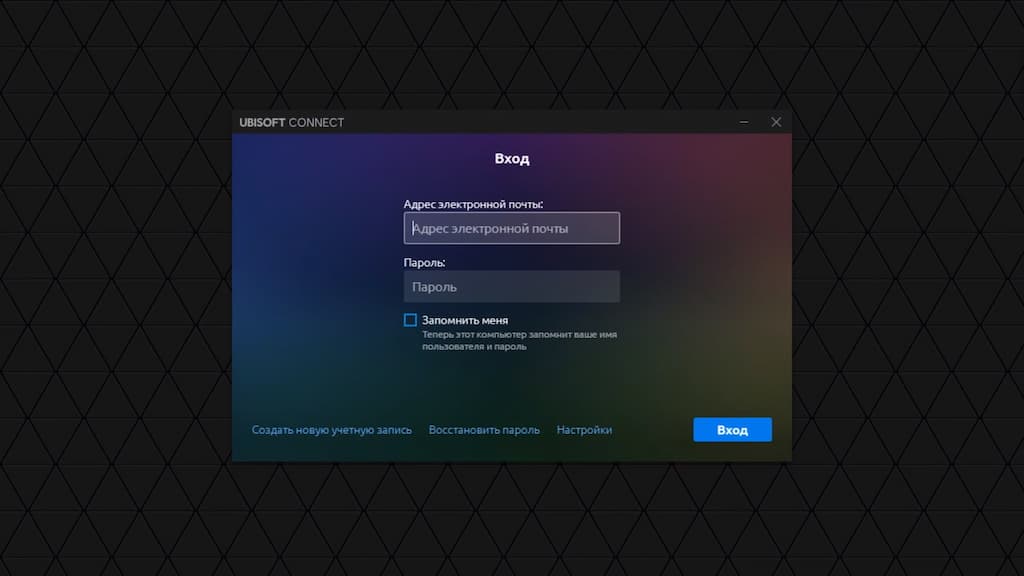
Чтобы сменить аккаунт игрового магазина Ubisoft Connect, который привязан к сервису GFN.RU нужно проделать следующие шаги:
Если же вы купили Assassins Creed Единство в Epic Games Store и случайно выбрали магазин Steam или Ubisoft - Вы можете поменять магазин в карточке игры:
1. Нажмите на стрелку в нижней части карточки игры.
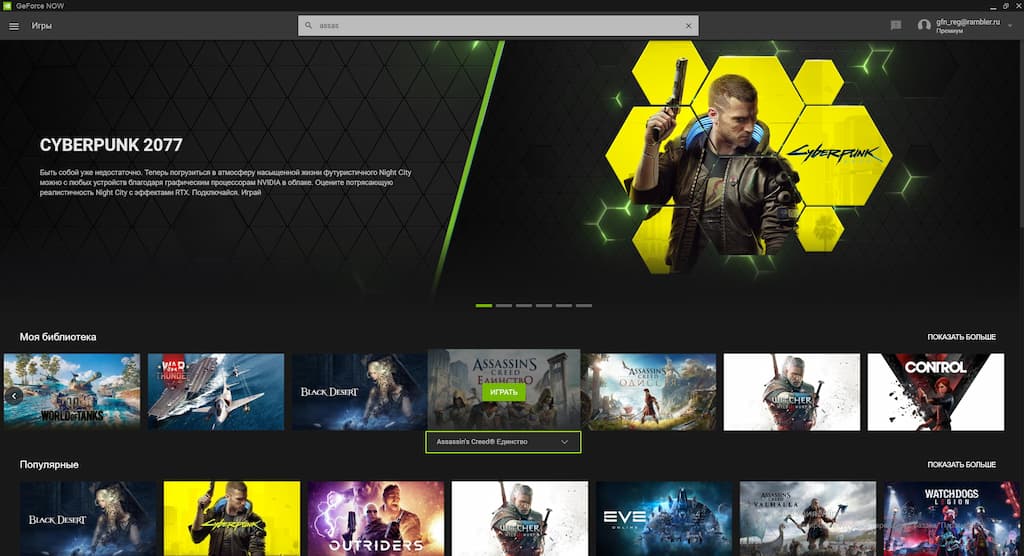
2. В открывшейся карточке выберите нужный Вам магазин, в нашем случае это Epic Games Store, но этим способом можно выбрать любой магазин для любой игры для которой уже был сделан изначальный выбор:
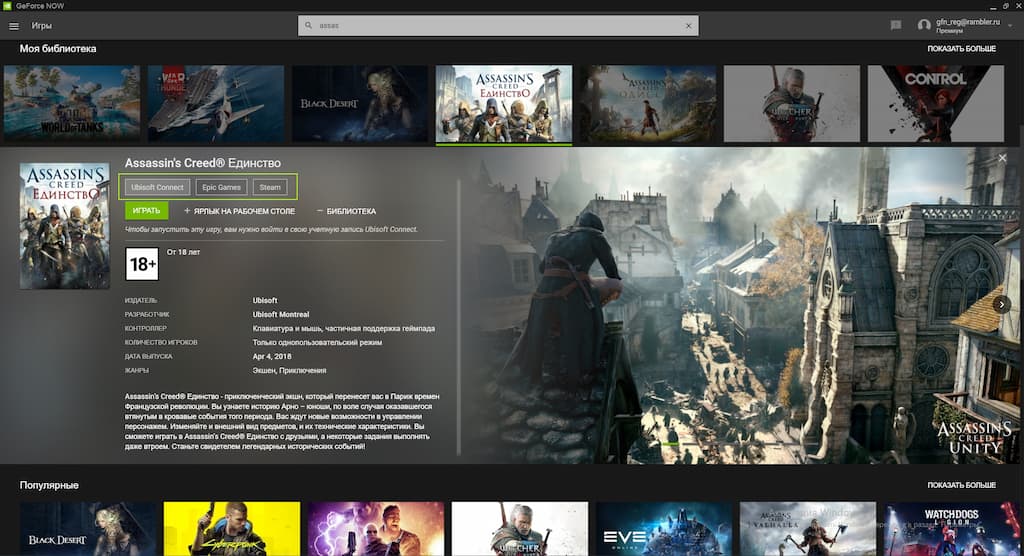
3. После запуска сессии введите данные своего аккаунта Epic Games Store.
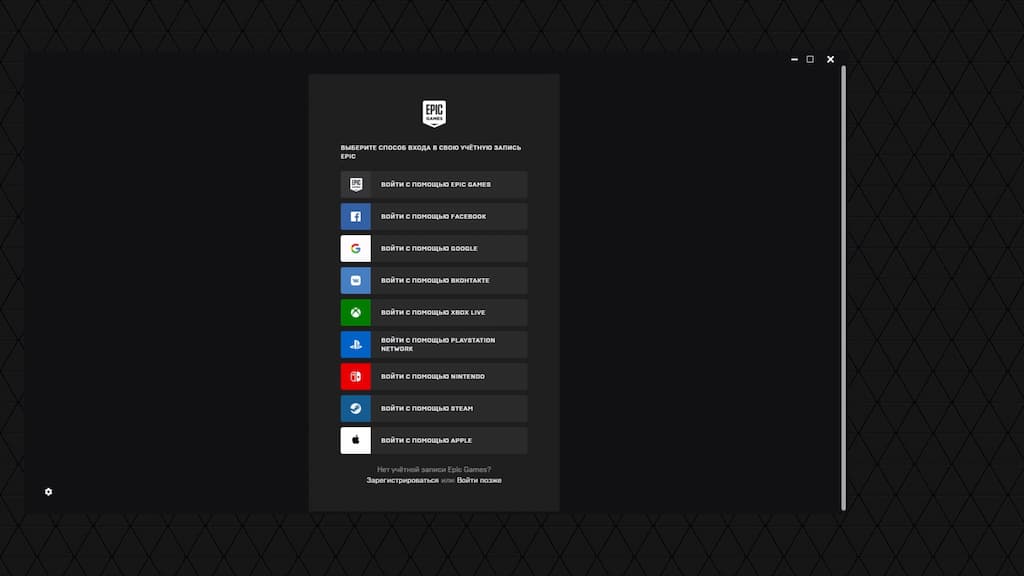
Если Вы хотите поменять Epic Games Store аккаунт ранее привязанный сервису GFN.RU - выполните следующие действия:
1. Запустите любую игру в версии Epic Games, когда сессия запустится - нажмите на иконку "развернуть окно" в нижней левой части экрана:
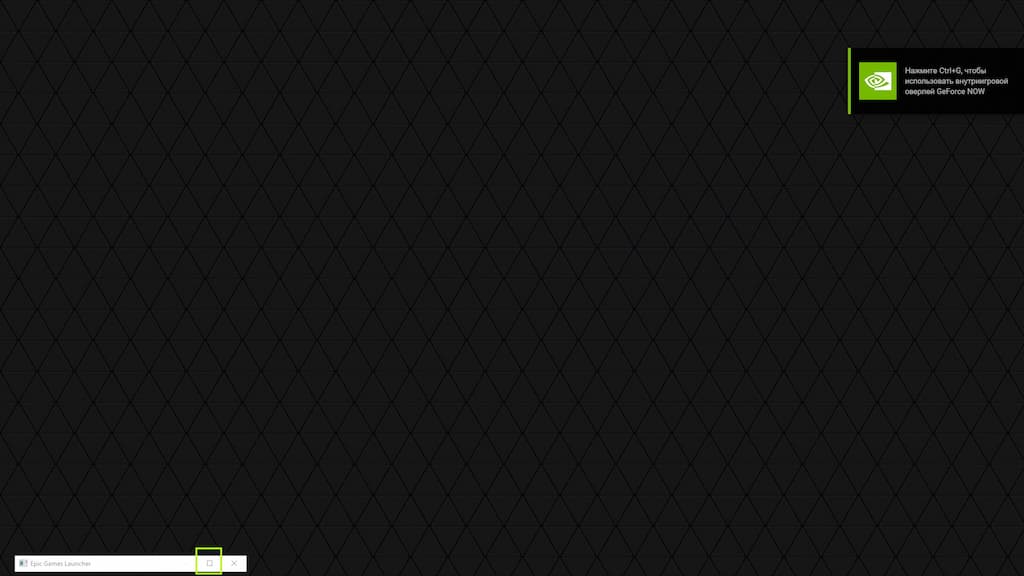
2. Появится меню в котором надо нажать "Yes" - таким образом, Вы отвяжите аккаунт Epic Games Store от сервиса GFN.RU - и Вам нужно будет ввести данные новой учетной записи
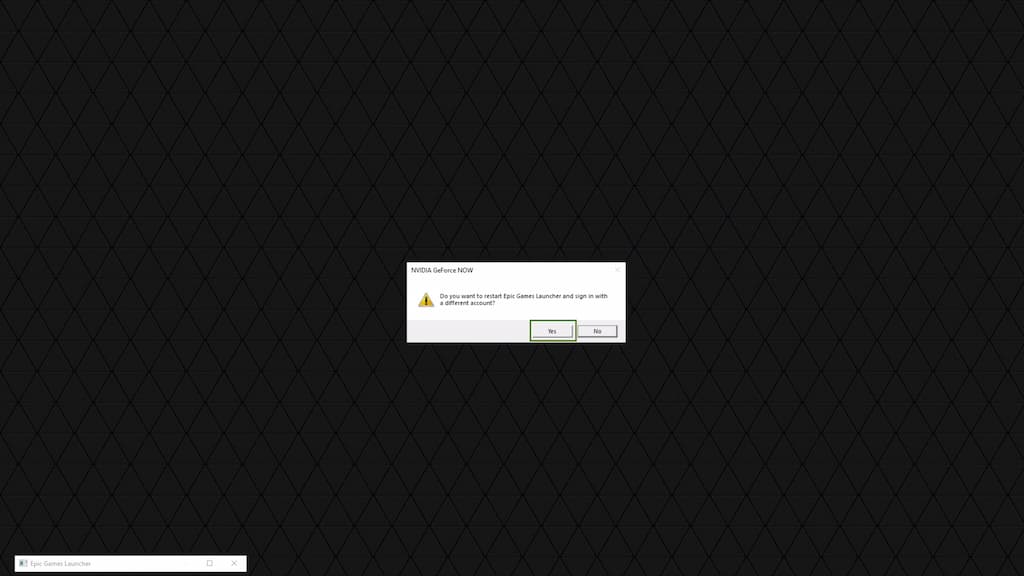
Игры можно искать по ключевым словам - если нужны игры определенной категории.
Если ввести ключевое слово: Аркада, Бесплатная, Гонки, Головоломка, Инди, Казуальная, ММО, Приключения, Платформер, Спорт, Стратегия, Шутер, RTX — пользователь получит список игр определенной категории.
Важно: если ищете конкретную игру, то лучше ввести ее название напрямую. Не все игры высвечиваются по жанру.
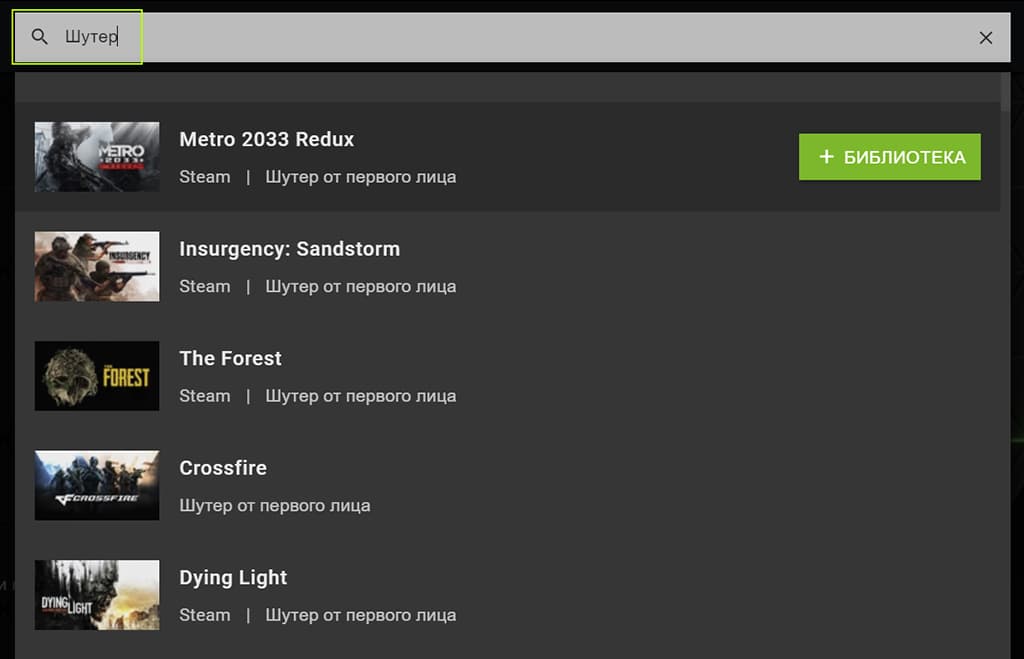
Например, по ключевому слову "Шутер" приложение выдаст список Шутеров от первого лица.
Желаем Вам убить всех чудовищ и сразить всех врагов!
Часто задаваемые вопросы и ответы на них https://gfn.ru/faq
Если у вас возникли трудности с авторизацией, напишите в чатик технической поддержки на сайте GFN.RU (зелёная кнопка снизу справа). Adblock может блокировать отображение чата. Отключите Adblock и чат появится.
И обязательно присоединяйтесь к нашим сообществам в социальных сетях, там мы будем публиковать актуальные новости проекта GeForce NOW, добавленные игры, проводить конкурсы, разыгрывать доступы и многое другое.